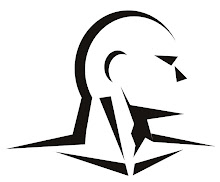El problema es que las últimas versiones de Ubuntu desactivan el arranque remoto mediante la tarjeta de red (wakeonlan). Para evitar este problema, se puede activar realizando los siguientes pasos:
- Instalar los paquetes ethtool y wol (wakeonlan).
El paquete ethtool se utiliza para activar la tarjeta en modo escucha cuando se apague el ordenador.
El paquete wol, sirve para encender un equipo remotamente mediante el comando wakeonlan. - Ahora, hay que ver qué interface de red estamos utilizando. Esto se logra mediante el siguiente comando linux:
ifconfig
- Por último, una vez sepamos la interface que utilizamos, escribimos lo siguiente:
sudo ethtool -s eth1 wol g
Siendo eth1 la interfaz de red con la tarjeta en modo escucha.